- З чого почати?
- готові скрипти
- Скрипт для розрахунку показника якості
- Скрипт для пошуку битих посилань
- Скрипти визначення наявності товарів
- Погодні скрипти
- Скрипт зворотного відліку часу
- Скрипт для зміни ставок щогодини цілодобово
- висновки
Питання автоматизації рутинних операцій особливо гостро постає в акаунтах, що містять велику кількість ключових слів, груп оголошень і рекламних кампаній. У цьому випадку, очевидно, «ручний» працю буде неефективним з точки зору собівартості. І тут на допомогу фахівця приходять автоматичні правила і скрипти. Останні, хоча і гостро пахнуть програмуванням, на перевірку виявляються не такими вже й страшними, а навіть більше - «білими і пухнастими». У даній статті ми детально розглянемо їх можливості і «неможливості».
З чого почати?
Все будемо робити строго по порядку. Почнемо з самого першого кроку - інтерфейсу управління скриптами в акаунті Adwords. Щоб потрапити в нього, необхідно здійснити перехід з навігаційного меню системи Adwords, розташованої зліва від робочого вікна:
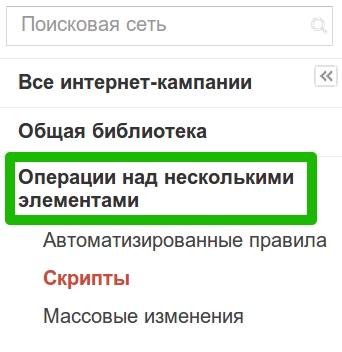
Як показано на скріншоті, необхідно увійти в розділ «Операції над декількома елементами», де вибрати підрозділ «Скрипти». Якщо ви раніше не створювали скриптів (а ми за замовчуванням припускаємо, що це саме так), то виконавши зазначений перехід, ви потрапите на наступну сторінку:
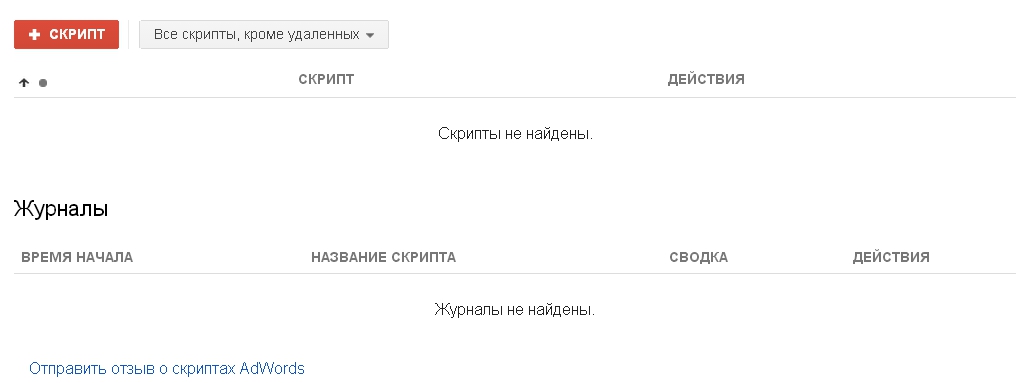
Далі, клікнувши по червоній кнопці з назвою «+ Скрипт», ви потрапите в поле редагування самого скрипта, де натуральними числами будуть відзначені рядки коду. Надалі подібна, загальна для всіх, нумерація здорово допоможе нам у знаходженні потрібних рядків коду.
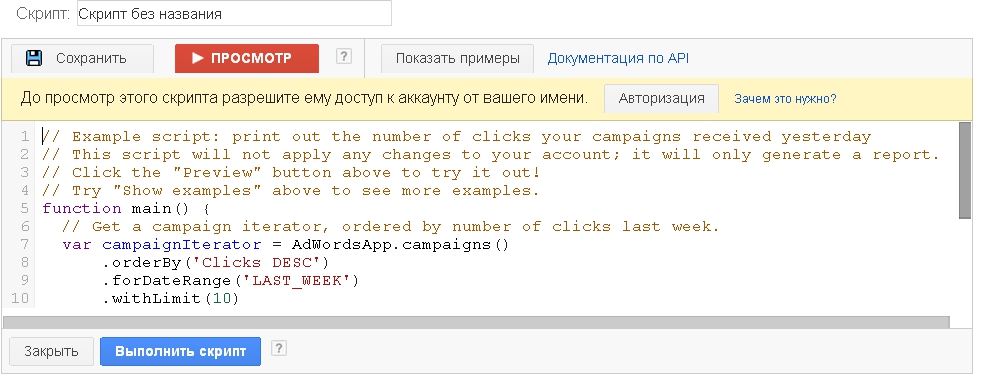
Спочатку вікно редагування - не порожнє. Однак не слід цього боятися! Все, що там було за замовчуванням, можна сміливо видалити і замінити своїм кодом. Про те, де взяти цей самий «свій код», ми розповімо трохи пізніше.
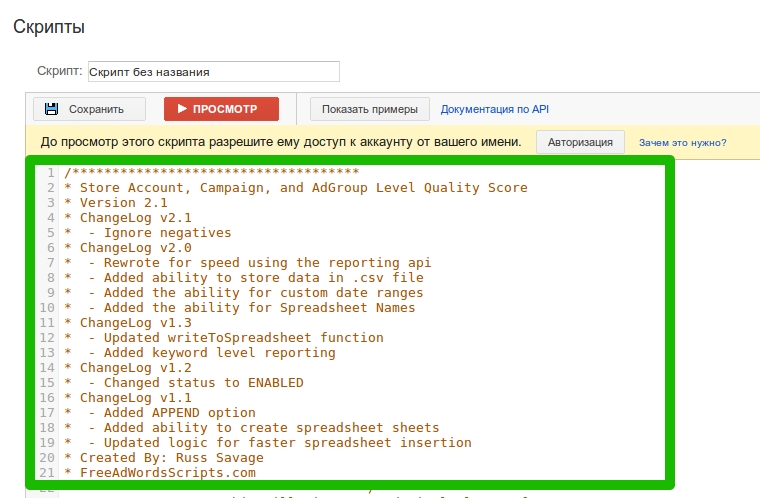
На наведеному вище скріншоті, зеленим прямокутником обведено поле редагування скрипта. В системі Adwords, в якості мови написання скриптів, використовується мова програмування Javascript.
Зверніть увагу на верхню частину скріншота:

Бачимо, що, по-перше, для скрипта ми можемо вказати свою назву, а по-друге, нам необхідно підтвердити його авторизацію. Останнє потрібно для того, щоб дати можливість скрипту здійснювати в нашому акаунті і в Google Docs необхідні йому і нам зміни.
Приклад стандартного вікна, що з'являється після натискання кнопки «Авторизація»:
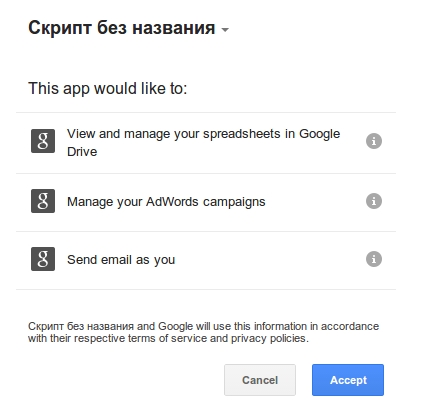
Як бачимо, крім доступу до Google Диску, скрипт хоче керувати вашими рекламними кампаніями, що логічно (для цього ми його і створюємо), а також хоче посилати вам листи з повідомленням про помилки та інших справах. Очевидно, що за всіма цими пунктами нам потрібно дати йому дозволу для доступів.
Після цього скрипт можна зберегти і в тестовому режимі запустити на виконання, якшо по кнопці «Перегляд».
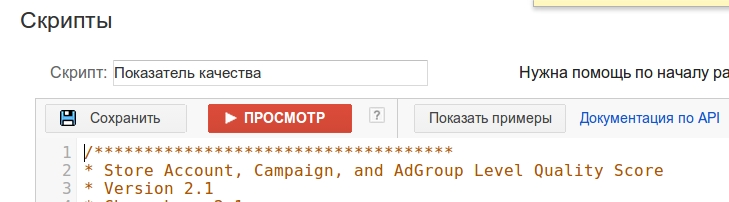
Результатом дії скрипта будуть якісь зміни в ваших рекламних кампаніях (або їх відсутність, якщо умови, прописані в скрипті, ні разу не виконалися), а також оповіщення та звіт про результати роботи скрипта або на електронну пошту, або в документ Google Docs. Крім цього, проводиться запис і в журнал роботи скрипта, який можна перевірити на предмет скоєних скриптом змін.
Скрипт можна виконати одноразово, шляхом ручного його запуску за допомогою кнопки «Виконати», а можна налаштувати розклад для його регулярної роботи:

Фактично, це все з налагодження. Бачимо, що тут не потрібно бути семи п'ядей у чолі, щоб запустити скрипта і отримання певного звіту про його роботі. Тепер поговоримо про те, де взяти готові скрипти і як їх змінити під себе.
готові скрипти
В інтернеті є кілька ресурсів, де хороші люди викладають готові рішення для тих, хто не дуже, як автор цих рядків, дружний з програмуванням. У всякому разі, на такому рівні, щоб написати працюючий код. Так що, якщо потрібні скрипти - вперед, в інтернет! В рамках же даної статті ми познайомимося з декількома з них, які здалися мені досить цікавими і, головне, корисними.
Скрипт для розрахунку показника якості
Скрипт для розрахунку показника якості по декількох рівнях ієрархії (Аккаунт - Кампанія - Група оголошень). Штука дуже корисна, коли проводиш планомірні роботи по поліпшенню показника якості з кінцевою метою - зменшити ціну за клік. В такому випадку необхідно якось оцінювати ефективність своїх робіт і даний скрипт дозволяє це зробити. Причому, не просто підсумовуючи показники якості всіх ключових слів і ділячи потім на їх кількість. Справді, такий спрощений підхід гарний тільки в якості оціночного, адже різні ключові слова мають різну ефективність (кліки, покази, CTR). В даному скрипті цей нюанс врахований.
У рядках 27 і 29 можна змінити, слідуючи коментарям, період, за який розраховується показник якості (від одного до довільної кількості днів):

У рядках 32 і 33 можна вибрати файл, в який буде записаний звіт про результати розрахунків показника якості.

У рядку 32 можна ввести адресу вже існуючого в Google Docs файлу таблиці. Якщо ж його немає, шлях в лапках в рядку 32 можна не вказувати, залишаючи його порожнім, а вказати назву файлу, який потрібно створити в рядку 33. У нашому випадку - це файл з назвою «My Account_QS».
Відзначимо, що подібні дії, так чи інакше, необхідно здійснювати майже завжди. Сенс їх один і той же - звідки-то что-то витягнути і кудись щось записати. Тому ми не будемо більш детально зупинятися для кожного скрипта на подібних, цілком зрозумілих для кожного, діях. Тим більше, що в більшості випадків все скрипти прекрасно прокоментовані, що дозволяє відмінно розібратися у всьому самому.
В результаті виконання скрипта, в заданому файлі будуть створені 4 вкладки, в кожну з яких буде розміщена інформація про показник якості по кожній одиниці ієрархічної структури.

Скрипт для пошуку битих посилань
завдання скрипта для знаходження битих посилань - пройтися по всіх URL, які прописані в вашої кампанії в якості цільових (звертаю увагу, що саме цільових, а які не відображаються - останні завжди будуть «биті»). Причому прописані не тільки в оголошеннях, але і на рівні ключових слів. У разі, якщо скрипт виявить непрацюючу посилання, тобто посилання з кодом помилки 404 (Not Found, "не знайдено») або 500 (Internal Server Error, «внутрішня помилка сервера»), він зробить про це відповідний запис у файлі таблиці Google Docs :

Процедура настройки цього скрипта подібна до налаштуванням попереднього - ми не будемо на ній детально зупинятися. Відзначимо лише, що для отримання зведення про результати роботи скрипта на пошту, необхідно в рядку 12 ввести свій e-mail:

Скрипти визначення наявності товарів
В якомусь сенсі скрипти пошуку товарів поза наявності (Див. Версію скрипта 1.1) - це різновид попереднього скрипта. Вони покликані визначити за посиланням, зазначеної в оголошенні або в цільовому URL ключового слова, чи є в наявності даний товар чи ні. За результатами перевірки, в журналі робиться відповідний запис. Щоб якось ідентифікувати наявність або відсутність товару, вам знадобиться подивитися парочку цільових сторінок з товарами обох типів (який є і якого немає) і визначити, чим відрізняється текст на них. Наприклад, текст для відсутнього товару може бути таким: «Наявність уточнюйте». Тоді в рядку 16 скрипта потрібно вказати саме цей фрагмент тексту, як ідентифікатор відсутності товару в змінної OUT_OF_STOCK_TEXT.
Зазначу також дві особливості цього скрипта.
Перша: в рядку 9 можна вибрати або перевірку URL на рівні оголошень (Ad), або URL на рівні ключових слів (Keyword). Відповідно, у другому випадку передбачається, що для всіх ключових слів в акаунті є свої цільові URL. Тобто, немає жодного ключового слова без цільового URL. Якщо це не так - скрипт працювати не буде.
Друга: якщо оголошення веде не на сторінку товару, а на категорію, то, при наявності хоча б одного відсутнього товару на цій сторінці, ви побачите в журналі запис «out of stock».
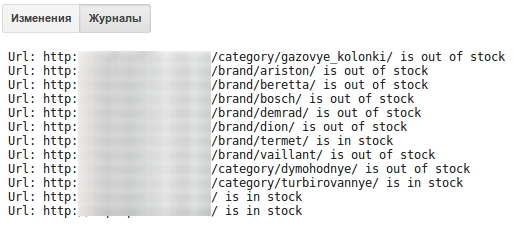
Відповідно, всі такі оголошення, в результаті роботи скрипта, будуть припинені, що буде великою помилкою.
Погодні скрипти
Особисто я зустрічав два різновиди таких скриптів: першу , Що включає / відключає рекламну кампанію в залежності від погоди; і другу , Яка, в залежності від погоди, змінювала ставки. Друга являє більше можливостей для маневру, оскільки з її допомогою можна відключити рекламну кампанію простим множенням ставок на нуль.
Принцип роботи у обох скриптів однаковий - скрипт звертається до сервера прогнозу погоди по API. У першому випадку - це http://www.wunderground.com/ ; а в другому - http://openweathermap.org/ .
Чим може бути корисний такий скрипт? Він дозволяє включати і вимикати рекламні кампанії в залежності від погоди. Наприклад, такий скрипт буде просто чудовою знахідкою для кампаній, які рекламують доставку їжі додому. Логіка тут цілком зрозуміла: коли на вулиці дощ, хочеться щоб їжу доставили прямо до дверей квартири. Звідси й ідея: включати РК, коли на вулиці дощ, і відключати - коли хороша погода. Цей же скрипт можна переналаштувати і для зворотного мети. Наприклад, для магазину кліматичної техніки: коли на вулиці дощ - реклама не показується; коли ясно - показується.
Для роботи скрипта необхідно отримати ключ API:
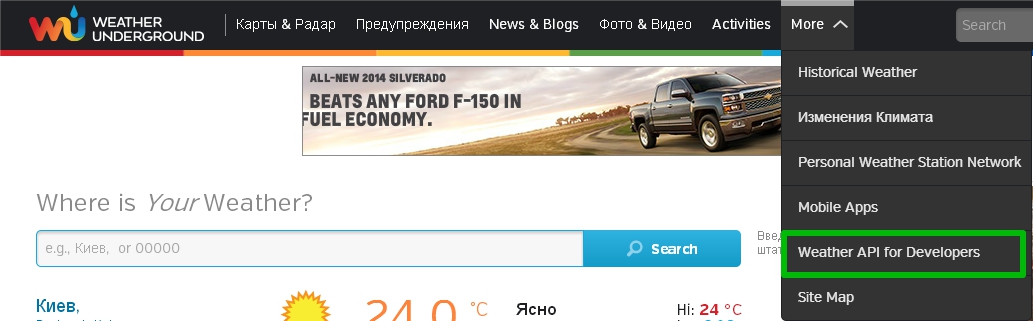
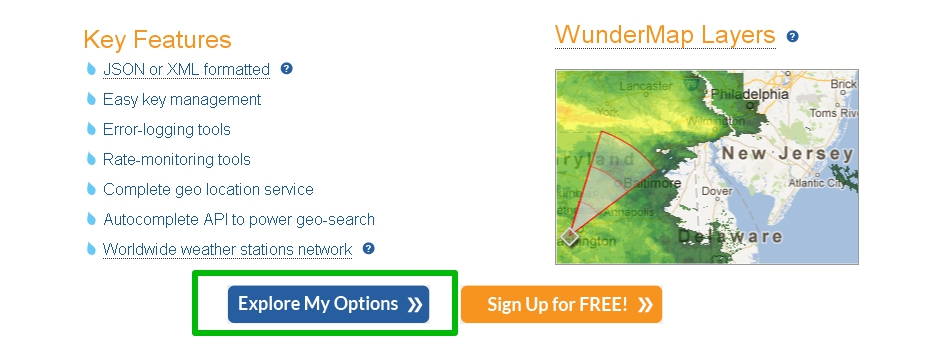
Після чого внести в код відповідні зміни: прописати цікавить місце розташування у всіх рядках, де воно повинно зустрічатися. Ну, і не забути у другому рядку привласнити змінної campaignName назву вашої кампанії, яка буде відключатися / включатися за умовою.
Для другого скрипта необхідно схожим чином отримати доступ до API. Зробити це можна тут . Отримавши 32-значний ключ API, введіть його в рядок 3 скрипта.
Скрипт, скажу чесно, просто чудовий. До того ж, на відміну від першого, більш гнучкий в настройках. Для доступу до інтерфейсу налаштування, який реалізований в даному випадку на підставі Google Docs, скачайте і збережіть на своєму диску Google файл . Зробивши це, скопіюйте його URL та введіть його в рядок 6 скрипта. Важливо! Для роботи скрипта потрібно дати йому дозвіл на читання цього файлу в настройках доступу. Також дуже важливим є правильне вказівку географічного розташування - це повинен бути код місця розташування з Adwords. Всі інші подробиці настройки цього коду наведені в документації по ньому тут .
В результаті дії скрипта, ви зможете спостерігати приблизно наступну картину в меню Налаштування -> Місця розташування:
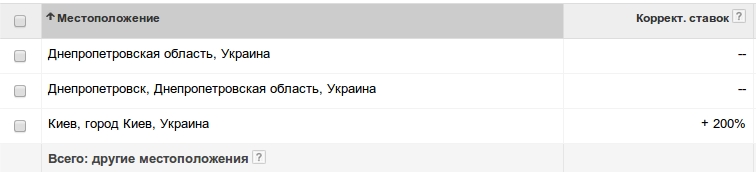
Як бачимо, в графі «Київ» з'явилася коригування ставок в + 200%. Раніше тут був такий же прочерк, як і в попередніх двох рядках. Відзначимо, що множник (bid modifier) тут був 3,0.
Скрипт зворотного відліку часу
Скрипт для зворотного відліку часу в оголошенні - теж дуже зручна річ. Якщо в рекламної кампанії йде акція, обмежена в часі - в оголошенні показується актуальна інформація про дату її закінчення. У цьому випадку немає необхідності щодня видаляти старі оголошення і додавати нові, актуальні - за вас всю роботу робить скрипт. Єдине, що потрібно робити - після закінчення акції вимикати скрипт або встановлювати нову дату закінчення (якщо акція тривала).
Щоб в оголошенні показувалися дні та години до кінця акції, вставте їх в ті місця, де вони повинні з'являтися, {param1} і {param2}, відповідно. Також вставте текст за умовчанням. У нашому випадку - це 1 і 0.

Встановіть дату закінчення акції в рядку 2 і назва групи оголошень (рядок 4), в якій знаходиться оголошення з динамічної вставкою часу:

В результаті, отримаєте наступне оголошення:

Не забудьте також встановити розклад запуску скрипта (нас не влаштовує, що він запустився всього лише раз - адже час минає). Легко бачити, що має сенс встановлювати запуск скрипта щогодини.
Скрипт для зміни ставок щогодини цілодобово
Поведінка користувачів змінюється в залежності від часу доби. Розклад показу реклами в AdWords дозволяє встановити тільки шість змін в день (за допомогою шести часових вікон), хоча більшість фахівців навіть не чули про таке обмеження, але для великих кампаній це серйозна проблема, оскільки неможливо повністю контролювати витрату коштів в РК.
Більшість сторонніх сервісів для коригування ставок дозволяють вносити 2-3 зміни в день.
Спеціаліст по контекстній рекламі Daniel Gilbert з агентства Brainlabs розповідає про диво-скрипті, який коригує ставки щогодини.
Скрипт готовий до використання: досить вставити його до облікового запису AdWords, і ознайомитися з інструкцією, щоб «заточити» скрипт для своїх потреб.
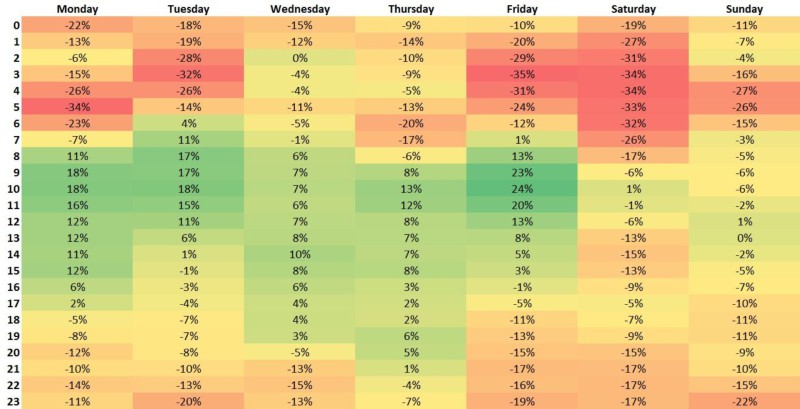
Скрипт працює, витягуючи дані з модифікатора ставок для кожної години в таблиці Google. Щоб визначити, як будуть змінюватися ставки у вашій кампанії, зробіть копію електронної таблиці по шаблоном і встановіть для всіх множників ставок свої значення. Перший лист в таблиці відповідає розкладом показу реклами (для всього трафіку), другий - коректувань ставок для мобільних пристроїв.
Зверніть увагу, що, коригування ставок заноситься в таблицю так само, як ви б встановлювали їх в записі AdWords:
- 0% означає, що ставки будуть незмінними - так ставка в 1 $ залишатиметься 1 $;
- -10% означає, що ставки будуть знижені на 10% - ставка в 1 $ фактично стане 0,9 $.
Цей скрипт також можна використовувати, щоб вимкнути рекламу в певний час: просто призначте коригування ставок рівну -100% (насправді в інтерфейсі Adwords не можна встановити -100% в розкладі показів оголошень, тому скрипт просто не буде створювати розклад для цього тимчасового інтервалу) .
Пам'ятайте, що на ставки для мобільних впливатиме і лист з розкладом, і мобільний лист. Наприклад, у вас є: ставка 1 $, коригування ставки в розкладі -10% і коригування для мобільних -10%. В результаті отримаємо ставку 0,81 $ (так як перемножені коригування дадуть -19%).
Щоб допомогти вам стежити за цим, на аркуші мобільних ставок є додаткова таблиця для комбінованих коригувань. Не змінюйте її, вона буде заповнюватися автоматично.
Після того, як код буде скопійований в акаунт, встановіть наступні опції.
- Введіть URL для Google таблиці, який раніше використовувався для spreadsheetUrl, замінивши поточне значення.
- Встановіть змінну shoppingCampaigns на true, якщо хочете, щоб скрипт обробляв тільки торгові кампанії (для українських рекламодавців торгові кампанії поки недоступні), або на false, щоб він торкався тільки стандартні кампанії.
- Дайте змінної runMobileBids значення true, щоб скрипт враховував тільки коригування мобільних ставок кампаній, або false, щоб залишити тільки коригування для мобільних ставок.
- Введіть в excludeCampaignNameContains список фраз, які містяться в назвах кампаній, які ви хотіли б виключити. Перерахуйте фрази в лапках і через кому, наприклад, [ «Бренд», «конкурує бренд»], щоб виключити всі кампанії з іменами, що містять «Бренд» або «конкурує бренд». Залиште порожнім поле [], якщо не хочете виключати кампанії.
- Введіть в поле includeCampaignNameContains список фраз, які містяться в назвах кампаній, які ви хотіли б включити в скрипт. Залиште порожнім поле [], щоб включити всі кампанії.
важливо:
- За замовчуванням значення змінної shoppingCampaigns встановлено як false.
- Для всіх задіяних кампаній скрипт видалить існуючі розклади показу.
- Якщо скрипт використовується для коригування ставок для мобільних, то він перерахує всі існуючі коригування на рівні кампаній. Але рівень груп оголошень залишиться без змін: задавати настройки потрібно буде вручну (інакше настройки на рівні груп оголошень перевизначити коригування на рівні кампаній).
- Для визначення часу скрипт використовує часовий пояс облікового запису AdWords.
- Пам'ятайте, що коригування ставок мають ліміти: ставки для показу реклами не можуть перевищувати + 900%, коригування ставок для мобільних не можуть бути вище + 300%. Якщо використовується значення -100%, щоб показати, що кампанія не бере участі в роботі скрипта, не можна використовувати коригування в діапазоні від -100% до -90%.
- Якщо використовуються коригування, що виходять за діапазон можливих значень, скрипт замінить їх коригуванням за замовчуванням - 0%. Це запишеться в журнал подій.
- Вільну позицію скрипт прийме за значення -100% (показ здійснений не буде).
- Зауважте, що коригування мобільних ставок можуть виконуватися не в точно зазначений час.
Скопіювати код скрипта можна тут .
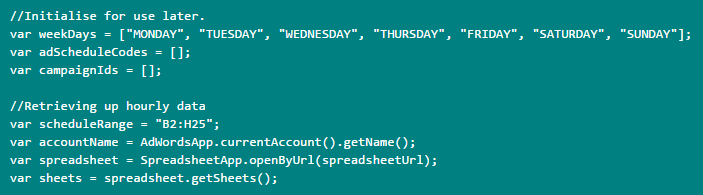
висновки
Це далеко не всі скрипти, які на сьогоднішній день викладені в мережі для вільного користування. ось їх ціла колекція, а з деякими ми познайомилися в сьогоднішній статті. Звичайно, як і для будь-якого безкоштовного софта, розробник зовсім не зобов'язаний гарантувати працездатність свого продукту, з чим ми стикалися навіть в цій добірці від Google. Проте, мінімальні пізнання в програмуванні і загальна логіка дозволять вам отримати користь з більшості з них.
Хочу висловити подяку за плідні консультації при підготовці цієї статті програмісту компанії «Авеб» Андрію Оніщуку.
З чого почати?З чого почати?
Чим може бути корисний такий скрипт?



